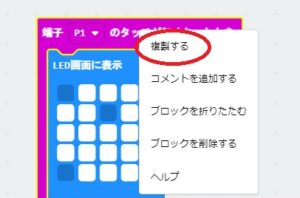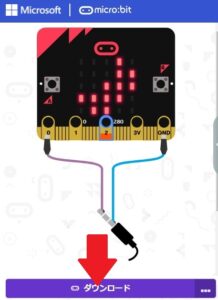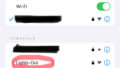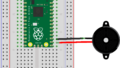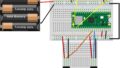「くだものタッチ」はマイコンのタッチセンサーを使かってミカンやバナナなど果物をタッチすると音が鳴ってLEDの絵がでるプログラムです。
ミカンをタッチするとミカンの絵とブーと音が鳴ります。
LEDはミカン模様にしました。

バナナをタッチするとバナナの絵とブーと音が鳴ります。
LEDはバナナ模様にしました。

micro:bit
くだものタッチのプログラム
使かう物
micro:bit

(今回は音が出るV2)を使いました。音の出ないmicro:bitのときはイヤホンやブザーなどを本体につけます。
バナナクリップ ワニ口クリップ


パソコン タブレット
パソコンやタブレットなどいろいろなデバイスでプログラムできます。今回はWindowsパソコンで作りました。
プログラムづくり
USBケーブルでパソコンにつなぐ
※オレンジ色いろに光ればいいのですが光らないときはケーブルがデーターを送れないものかもしれません。(充電専用)
データ転送用できるケーブルに変えましょう。
インターネットでプログラム画面をひらく
パソコンを立ち上げてインターネットに接続します。今回はchromeブラウザを使っています。
新しいプロジェクトをつくる
日本語版ですが日本語がおかしいです。
そのおかしい日本語のまま紹介します。
「この」をクリックします。
「生成する」に名前をつけて「なり」をクリックします。
プログラム画面が出てきます。
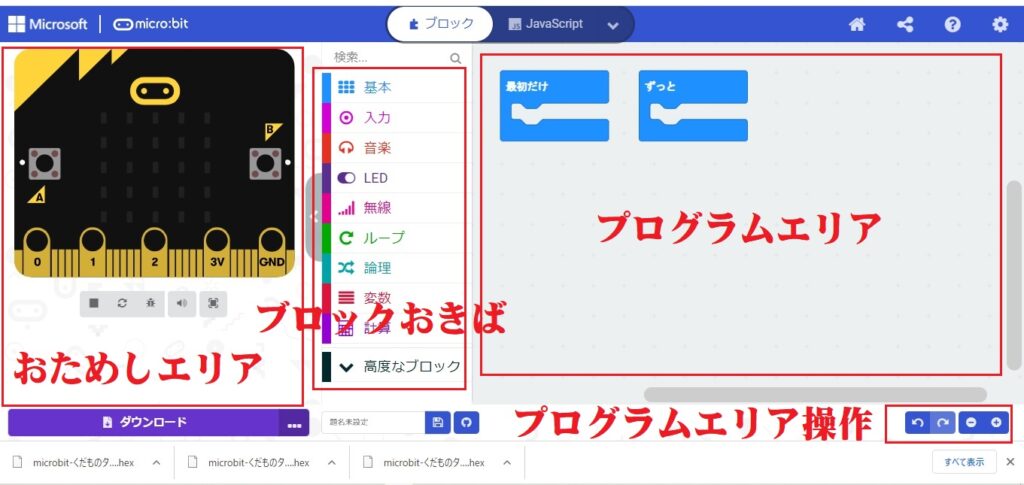
ブロックおきば
プログラムに使うブロックが入っています。
プログラムエリア
ここにブロックを置いてプログラムをつくります。ブロックをマウスで動かしてくっつけていきます。
プログラムエリア操作そうさ
エリアを大きく拡大したり操作を一回戻したりできます。
おためしエリア
ここでプログラムが動ごくか試せます。
ブロックを選ぶ
使かうブロックを「ブロックおきば」から選らんでプログラムエリアにおきます。
ブロックおきばで必要なブロックをクリックするとプログラムエリアに自動的におかれます。
タッチセンサーを使うために「入力」「その他」をクリック
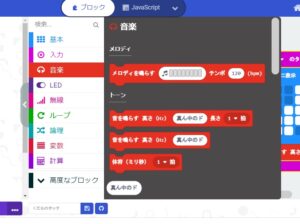
「端子P0がタッチが無くなったとき」ブロックをクリック
WEBによって「タッチされたとき」ブロックを使うと書かれているところもありましたが今のプログラミン画面では、そのブロックは見当たりませんでした。
「タッチされたとき」に使えるブロックは他にもありますが今回は「端子P0がタッチが無くなったとき」を使いました。
他のブロックで動きに違いがでるか試してみるのもおもしろいです。
LEDで絵を作るので「基本」をクリック
「LED画面に表示」ブロックをクリック
音を出すので「音楽」をクリック
「音を鳴ならすブロック」をクリック
ブロックを組む
右の画面の残こったブロックに必要な値や模様を入れて組み合わせます。
ブロックをクリックして左ボタンを押したままブロックを動ごかします。
P1ブロックを作る
P1をタッチすると動くブロックを組みます。
「タッチが無くなった」ブロックの中に「LED」と「音」ブロックを入れP1端子をセンサーにするブロックの設定をします。
端子=P1
LEDにミカン
音を鳴らすに 上のド 長さ1
P2ブロックを作る
ブロックをコピーします。
P1ブロックを右クリックして出てきたメニューの一番の上の複製をクリックします。
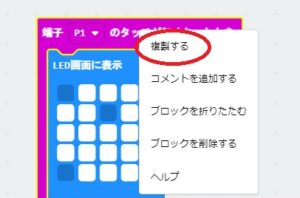
コピーしたブロックでP2をタッチすると動ごくブロックを組みます。
P2端子をセンサーにするブロックの設定します。
端子=P2
LEDにミカン
音を鳴らすに 真ん中のド 長さ1
プログラム確認
エラーがないと左側の「おためしエリア」のmicro:bitに色がつきます。
エラーが出てきたらブロックをよく見直してください。数字や文字が違うとエラーになります。
テスト
おためしエリアのmicro:bitをクリックします。
P1とP2をクリックして絵と音がでたらOKです。
micro:bit本体にプログラムを転送
ブタの鼻のような模様が出たら転送中です。
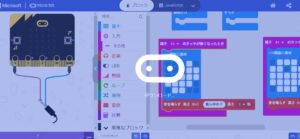
本体のオレンジ色のLEDが点滅します。20秒くらいかかります。
意外と長く感じます。

転送できないときはUSBケーブルが問題の場合が多いのでこちらで確認してください。
くだものをセット
転送完了したら本体のセンサーにつけたバナナプラグの線をミカンとバナナにセロテープでくっつけます。
完成
くっつけるときに指でリード線の先をさわって表示が変われば正常に動ごいています。ミカンやバナナをタッチすると絵が変わって音が出ます。
プログラムは簡単ですが他にも応用できそうです。
くだものにタッチするタイミングやさわり方で反応にむらがあります。
同じように指でタッチしても反応しないときがあります。
リンゴは反応しませんでした。
反応が悪いときは
GND端子からワニ口クリップなどでリード線を出して、その線をさわりながら、くだものをさわると反応がよくなります。
さいごに








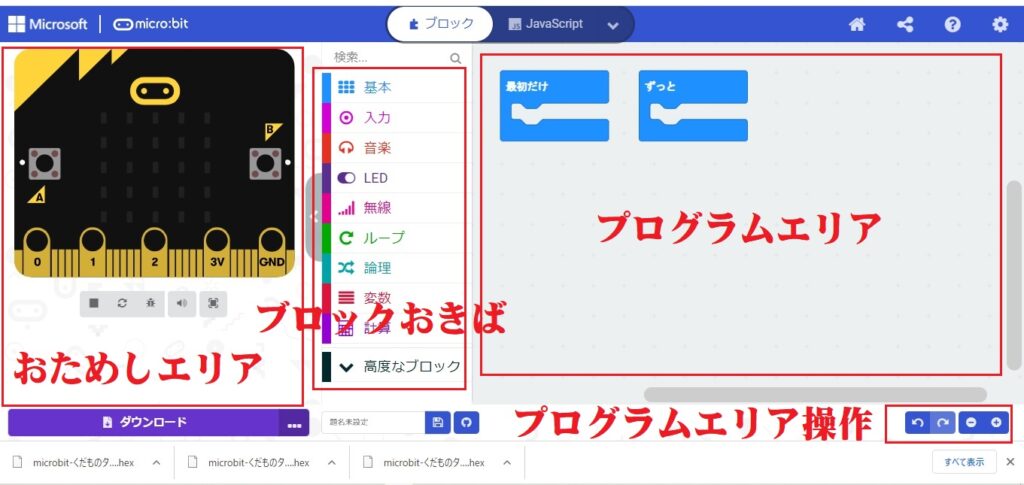
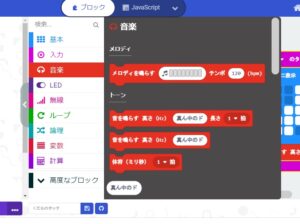
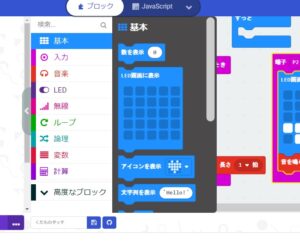
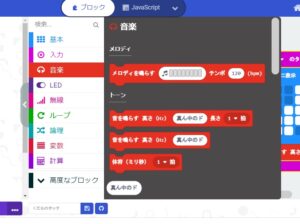
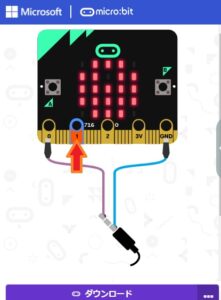
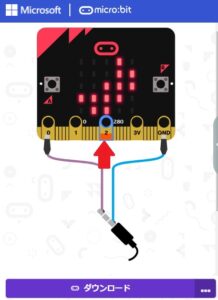
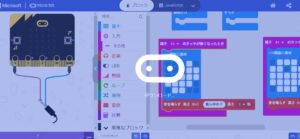


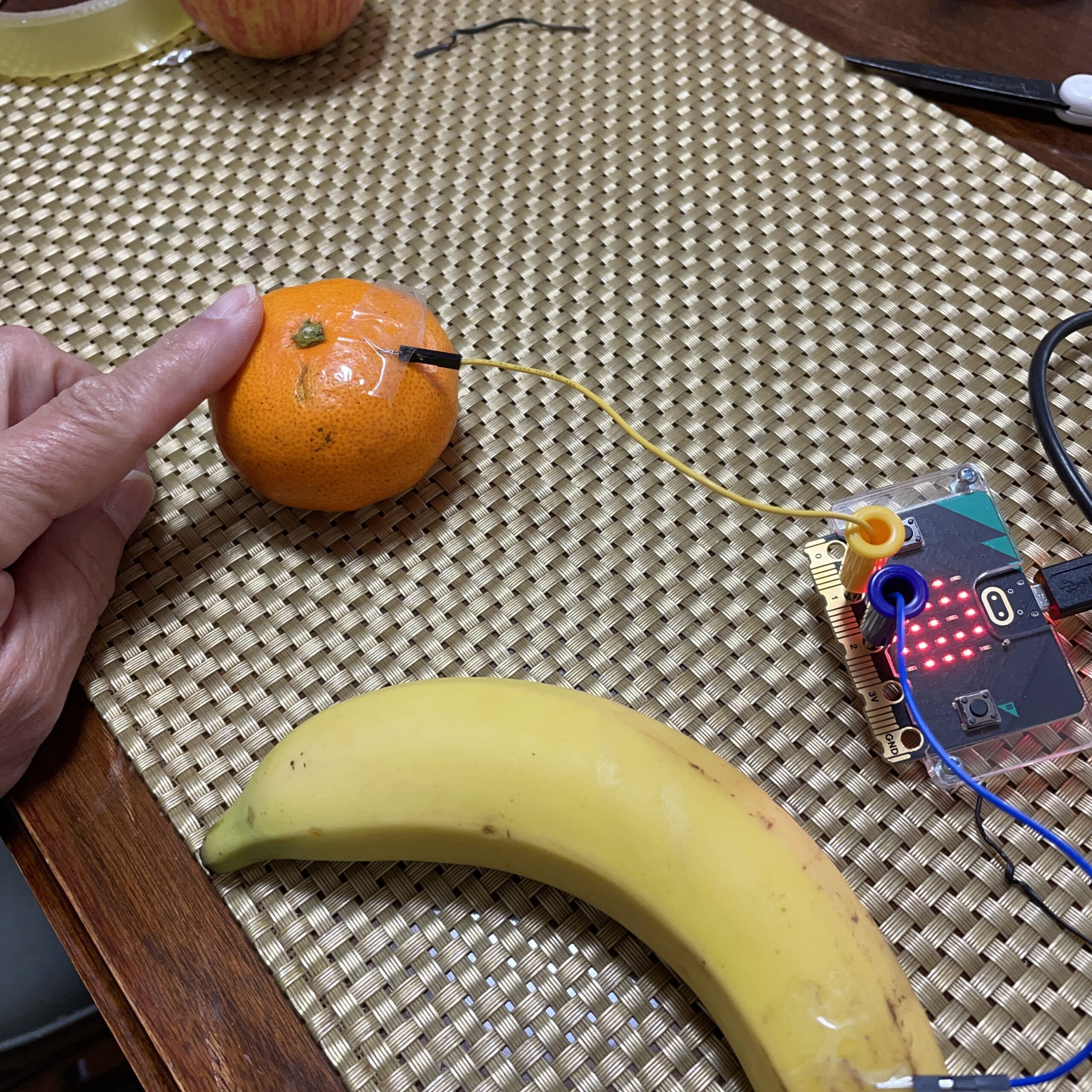


![[商品価格に関しましては、リンクが作成された時点と現時点で情報が変更されている場合がございます。] [商品価格に関しましては、リンクが作成された時点と現時点で情報が変更されている場合がございます。]](https://hbb.afl.rakuten.co.jp/hgb/2252888f.806ff669.22528890.1f0b938a/?me_id=1344564&item_id=10010313&pc=https%3A%2F%2Fthumbnail.image.rakuten.co.jp%2F%400_mall%2Frobotshopjapan%2Fcabinet%2Fproduct_images%2Fmbi%2Frbmbi02.jpg%3F_ex%3D240x240&s=240x240&t=picttext)